保姆级Microsoft Edge书签导入到Chrome的方法
塞纳河畔的歌 2024-07-19 16:03:02 阅读 89
背景:
由于从本科到读研,平时常用的是Microsoft Edge,但现在要满足一些科研需要,常用Chrome,两边书签不匹配来回切换不方便,因此想把大本营转移到Chrome里。(目前大陆地区应该是都不能访问Google等一些网站,因此...)本方法不涉及,放心使用!
如果在万能的百度里搜索:普通浏览器书签导入chrome,显示出来的教程是(如何将其他浏览器的书签导入到Chrome浏览器-百度经验 (baidu.com)),我尝试过了,这种方法会导致一大部分的书签并没有成功导入,关键是并不清楚这一部分的具体共同特征(也就是什么原因导致没有成功导入)。摸索得到了如下流程,非常丝滑,导入很彻底干净!
流程:
1. 打开Microsoft Edge浏览器,点击右上角三个点,点击“收藏夹”。(快捷键是ctrl+shift+o,但是我的会打开网易邮箱...)
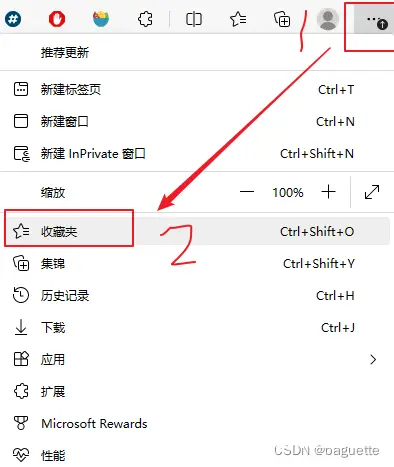
2. 点击收藏夹右上角的三个点,在弹出的窗口中点击“导出收藏夹”
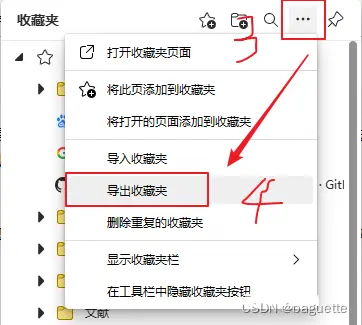
3. 在弹出的窗口中选择导出地址(推荐桌面,好找)后保存,将下载一个html文件到所选地址

4. 打开Chrome浏览器,点击右上角三个点,鼠标放在书签上,点击“书签管理器”(我知道版本旧了,用习惯了不想更新...)
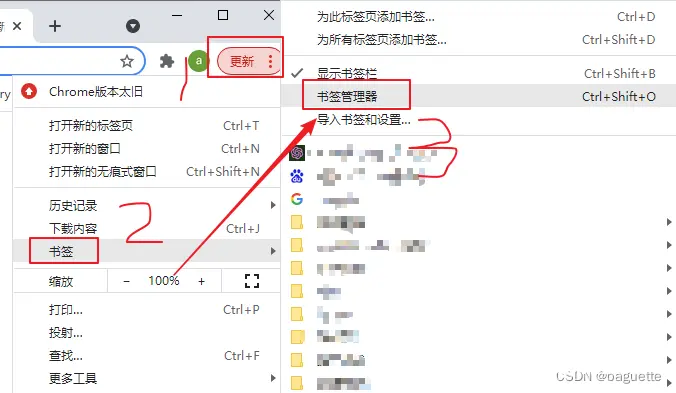
5. 在页面中点击右侧三个点(这个图盖住了),点击“导入书签”
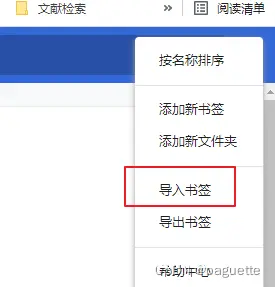
6. 在弹出的窗口中选择刚刚导出的html文件
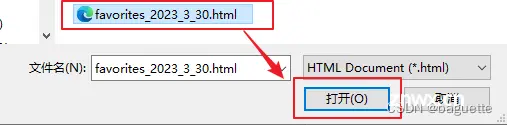
7. 不会有成功导入的显示,但在Chrome书签的最下面会出现一个“已导入”(这里是因为我已经导入了一次所以显示是(1)),点击后显示的“收藏夹栏”就是之前在Microsoft Edge的所有书签了!(可以后续再进行修改和合并,这里的页面环境也十分友好,Chrome浏览器非常舒适~)
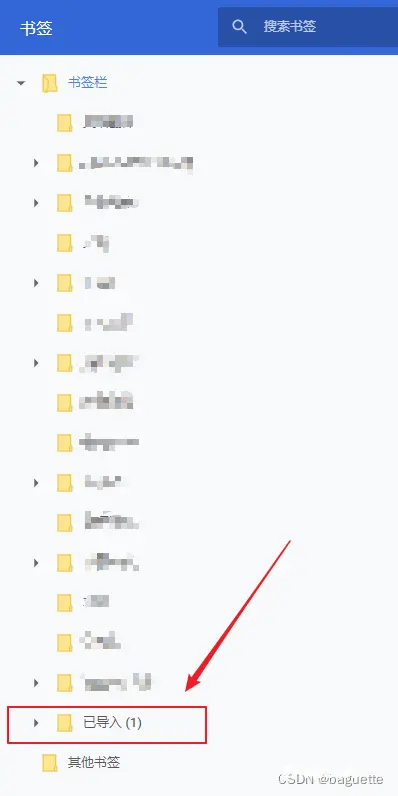
8. 给自己点个赞!
声明
本文内容仅代表作者观点,或转载于其他网站,本站不以此文作为商业用途
如有涉及侵权,请联系本站进行删除
转载本站原创文章,请注明来源及作者。